先日のエントリーで、クレジットカードで定額の継続課金をするのに便利なSquareを紹介しました。
一度Squareで定額の継続課金を設定してしまえば、その後ずっと継続課金が自動化できるので、学習塾の月謝、税理士事務所の顧問料、ウェブ制作会社のウェブサイト管理費など毎月決まった金額を請求するビジネスを行っている方が導入すれば、経理の事務工数を大きく削減することが可能です。

毎月、①請求書を発行して、②クライアントに銀行振込してもらい、③入金確認するというのは、手間がかかりすぎます。
Squareのクレジットカードの継続課金を使えば、全て自動化されるので、クライアントも喜ぶし、無駄な経理の工数が削減されます。
僕も毎月、定額の支払いを受けるようなケースでは、Squareの継続課金を利用しています。
ということで、今日のエントリーでは、Squareでクレジットカードの継続課金を設定する方法についてお話します。
Squareでクレジットカードの継続課金を設定するには、2つの方法がある
Squareでクレジットカードの継続課金を設定するには、①初回だけSquare請求書を発行して、②クライアントのカード情報を保存して、③Square請求書の定期送信機能を利用すればOKです。
やり方は、次の2つの方法から選びます。
- クライアントが来店せずに、オンラインで手続き
- クライアントが来店して、オフラインで手続き
クライアントが来店せずに、オンラインで手続き
Squareでクレジットカードの継続課金を設定する場合、クライアントが来店せずに、オンラインで手続きすることが可能です。手続きも簡単なので、僕はオンラインでの手続きをオススメします。
以下手順です。
- 初回のみSquare請求書を発行する
- クライアントにクレジットカードで決済してもらう際、クレジットカード情報を登録してもらう
- 定期送信請求書を発行して、自動継続課金を設定する
- 決済完了メールが自動で届く
1. 初回のみSquare請求書を発行する
初回のみSquare請求書を発行します。
- Squareの管理画面の左メニュー「請求書」をクリックして「請求書を作成」をクリック
- 新規請求書を作成して送信する
カード情報の保存を許可するにチェックを入れてSquare請求書を発行する
これ重要です。必ず、カード情報の保存を許可するにチェックを入れてSquare請求書を発行してください。
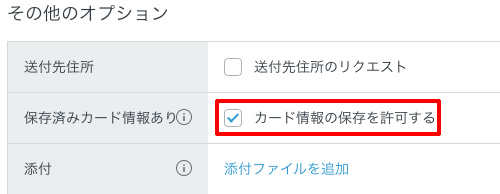
2. クライアントにクレジットカードで決済してもらう際、クレジットカード情報を登録してもらう
クライアントに請求書がメールで発行されますので、クレジットカードで決済してもらいます。
クライアントにクレジットカード情報を登録してもらう
クライアントにクレジットカード情報を登録してもらうように、必ず伝えてください。この作業は1回だけです。
請求書を受け取ったクライアントが、オンライン上でクライアントがクレジットカード情報を入力する際、「カード情報の保存を許可する旨のチェックボックス」にチェックを入れる必要があります。
3. 定期送信請求書を発行して、自動継続課金を設定する
クライアントにクレジットカード情報を登録してもらったら、定期送信請求書を発行して、自動継続課金を設定します。
この設定が終われば、あとは何もする必要はありません。毎月の定額の継続課金が自動化されます。
Squareの管理画面の左メニュー「顧客」に顧客名とクレジットカード情報が登録されていることを確認してください。顧客情報が登録されていないと、自動課金設定をすることはできないので注意してくださいね。
定期送信請求書を発行して、自動継続課金を設定する手順
Squareにログインして、「請求書」をクリックして開きます。次に、「定期送信タブ」をクリックし、「定期送信を設定」ボタンをクリックします。

その後、次の手順を行ってください。
- 「お客様名」をクリックして、継続課金するクライアントを選択する。
- 「請求書の支払い方法」をクリックし、登録したクレジットカードを選択する。
- 「定期送信の間隔」と「定期送信の終了設定」を設定します。終了日が決まってなければ「定期送信の終了設定」は不要です。
- 請求書の「件名」や「商品の詳細」「金額」を入力して「送信を設定」をクリック
お疲れさまでした。これで課金日の午前10時に、設定したクレジットカードへ自動で課金されます。
4. 決済完了メールが自動で届く
決済が完了すると店舗とクライアントの両方に、決済完了メールが自動で届きます。
クライアントが来店して、オフラインで手続き
クライアントが来店可能な場合は、次の方法で自動継続課金の手続きを進めます。
クライアントに記入してもらったクレジットカード利用許諾書を店舗で保管しなければならないので、僕はあまりオススメしません。
以下の手順で行います。
- クレジットカード利用承諾書をクライアントに記入してもらう
- Squareにログインして、顧客情報にクレジットカード情報を追加する
- 定期送信請求書を発行して、自動継続課金を始める
- 決済完了メールが自動で届く
1. クレジットカード利用承諾書をクライアントに記入してもらう
クレジットカード利用承諾書をクライアントに記入してもらいます。
クレジットカード情報を書くことになるので、この用紙を店舗で保存しておく必要があります。
2. Squareにログインして、顧客情報にクレジットカード情報を追加する
Squareにログインして、顧客情報にクレジットカード情報を追加します。
3. 定期送信請求書を発行して、自動継続課金を始める
クライアントのクレジットカード情報を管理画面で登録したら、定期送信請求書を発行して、自動継続課金を設定します。
この設定が終われば、あとは何もする必要はありません。毎月、定額の継続課金が自動化されます。
定期送信請求書を発行して、自動継続課金を設定する手順
Squareにログインして、「請求書」をクリックして開きます。次に、「定期送信タブ」をクリックし、「定期送信を設定」ボタンをクリックします。

その後、次の手順を行ってください。
- 「お客様名」をクリックして、継続課金するクライアントを選択する。
- 「請求書の支払い方法」をクリックし、登録したクレジットカードを選択する。
- 「定期送信の間隔」と「定期送信の終了設定」を設定します。終了日が決まってなければ「定期送信の終了設定」は不要です。
- 請求書の「件名」や「商品の詳細」「金額」を入力して「送信を設定」をクリック
この設定が完了すれば、課金日の午前10時に、設定したクレジットカードへ自動で課金がされます。
4. 決済完了メールが自動で届く
決済が完了すると店舗とクライアントの両方に、決済完了メールが自動で届きます。
さいごに
以上、Squareでクレジットカードの継続課金を設定する方法でした。
毎月、決まった金額の請求書を発行しているのであれば、Squareの自動継続課金を使えば、経理の工数を削減することができます。
ぜひお試しください。


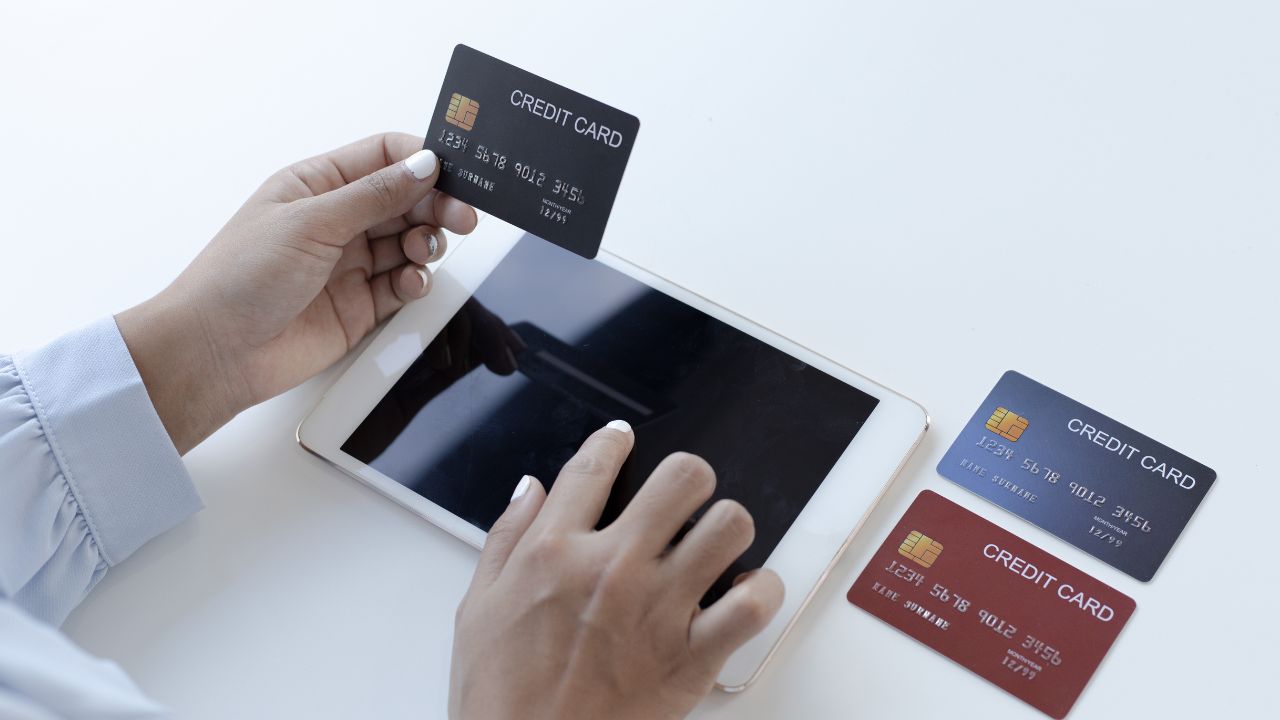
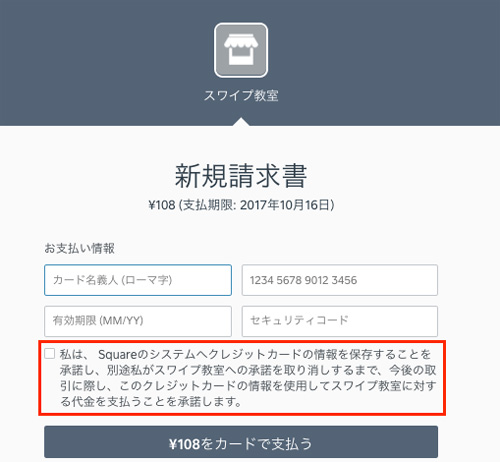
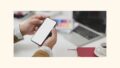









ナレッジ